qBittorrent, un completo cliente torrent muy ligero con buscador incluido

Las redes P2P y sus correspondientes clientes se han convertido en algo habitual de unos años a esta parte, tanto en ámbitos domésticos como más profesionales. Cuando hablamos de clientes nos referimos a programas tales como qBittorrent, uTorrent o Transmission, entre otros muchos.
Como os podréis imaginar, uno de los grandes protagonistas de todo este universo de redes P2P, son los conocidos como archivos en formato torrent. Para empezar os diremos que muchas veces todo ello se asocia directamente a la piratería de contenidos protegidos, pero ese no es más que un tipo de uso. Esto se debe a que generalmente los piratas usan este medio para intercambiar contenidos, pero estos programas no tienen nada de ilegales.
De hecho los clientes torrent como los que os hemos mencionado, se usan mucho en ámbitos empresariales para el intercambio de grandes cantidades de información. Es por ello que en estas líneas os queremos hablar de una de las propuestas de este tipo más populares en todo el mundo. En concreto nos referimos al cliente torrent llamado qBittorrent.
Puesta en marcha y carga de torrents en qBittorrent
Como os decíamos, son varias las propuestas de este tipo de las que podemos echar mano, pero con el paso del tiempo, esta se ha ganado la confianza de los usuarios. Es por ello que se considera como uno de los clientes torrent más potentes, ligeros y estables del mercado. Por tanto en el caso de que necesitemos hacer uso de los hoy en día, populares torrent, esta es una solución de garantías.
(interfaz qbittorrent)
Esto es algo que por ejemplo podemos necesitar a la hora de descargar una distribución de Linux, o cualquier otro programa de gran tamaño. Y es que muchas empresas y desarrolladores hacen uso de estos torrent para compartir sus proyectos con el resto de los usuarios. Esto se debe fundamentalmente a la seguridad y fiabilidad que nos aportan las redes P2P y los programas como qBittorrent.
Dicho esto, aquellos que temen la utilización de estos clientes software por temas legales, nada más lejos de la realidad, luego todo dependerá del uso que cada uno haga de los mismos. Por defecto el programa ya nos llega, una vez descargado e instalado, configurado para empezar con la descarga de torrents. Por tanto, esto es algo que logramos desde el menú Archivo / Agregar archivo torrent de la interfaz principal del programa.
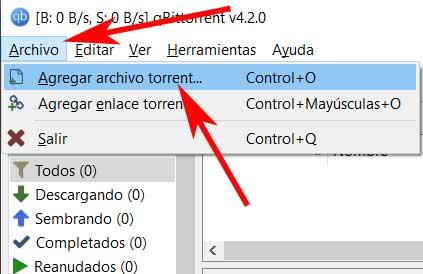
Al mismo tiempo siempre tendremos la posibilidad de asociar directamente los archivos de este tipo a este programa en Windows 10. Esto es algo que logramos desde la aplicación de Configuración, en Aplicaciones / Aplicaciones predeterminadas. De este modo logramos que al hacer doble clic en uno de estos archivos, automáticamente se abra aquí. Eso sí, para mayor comodidad, también tenemos la posibilidad de arrastrar los archivos compatibles directamente a la interfaz para que dé comienzo la descarga.
Un cliente ligero con su propio motor de búsqueda de torrents
Cabe mencionar que, tal y como suele ser habitual en este tipo de aplicaciones en concreto, por regla general adjuntan una buena cantidad de funciones personalizables. Estas nos van a permitir adaptar el cliente a nuestras necesidades, y esta propuesta no iba a ser menos, como veremos más adelante.
Sin embargo en este caso de qBittorrent, hemos querido hacer un inciso en una funcionalidad que no es tan habitual en otros clientes de este tipo. Nos referimos a que este programa dispone de su propia funcionalidad para realizar búsquedas de archivos torrent. Esto será de gran ayuda para los habituales de estos ficheros, ya que dispondrán de su propio buscador integrado. Eso sí, el mismo no viene activado por defecto, por lo que no lo veremos nada más instalar y poner en marcha en programa desde cero.
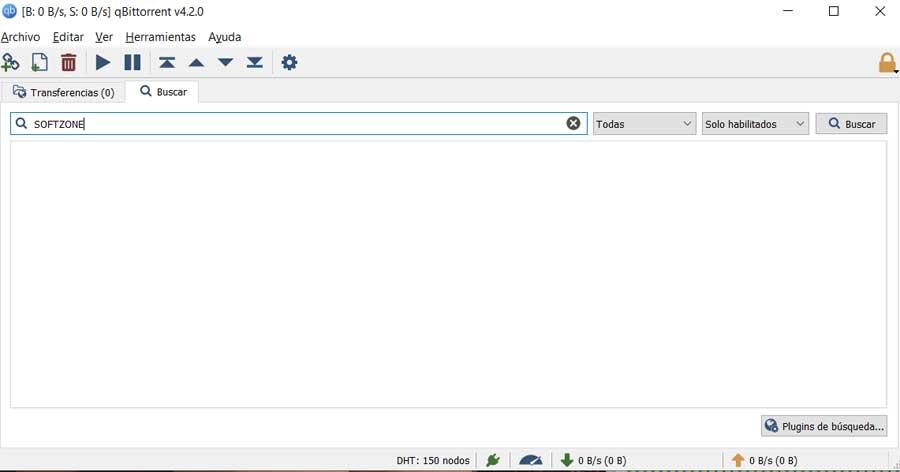
Como es fácil imaginar, esto nos permite tener que hacer estas búsquedas en sitios web de terceros a través del navegador de Internet. Por tanto, si queréis hacer uso de esta característica, antes la tendréis que activar, aunque es muy sencillo. Para ello basta con que nos situemos en la opción de Ver y marquemos Motor de búsqueda. En ese instante aparecerá una nueva pestaña junto a la de Transferencias para que ya podamos realizar nuestras búsquedas de torrents.
Mejora las descargas gracias a las funciones de qBittorrent
Como os podréis imaginar y probablemente hayáis comprobado de primera mano, para que estos programas funcionen como es debido, entra en juego la conexión a Internet de la que dispongamos. Con todo y con ello, el propio programa pone a nuestra disposición una serie de funciones y características que nos serán de mucha ayuda a la hora de adaptar su funcionamiento. La gran mayoría de las mismas las encontramos en el menú llamado Herramientas de la interfaz principal, para después pinchar en Opciones.
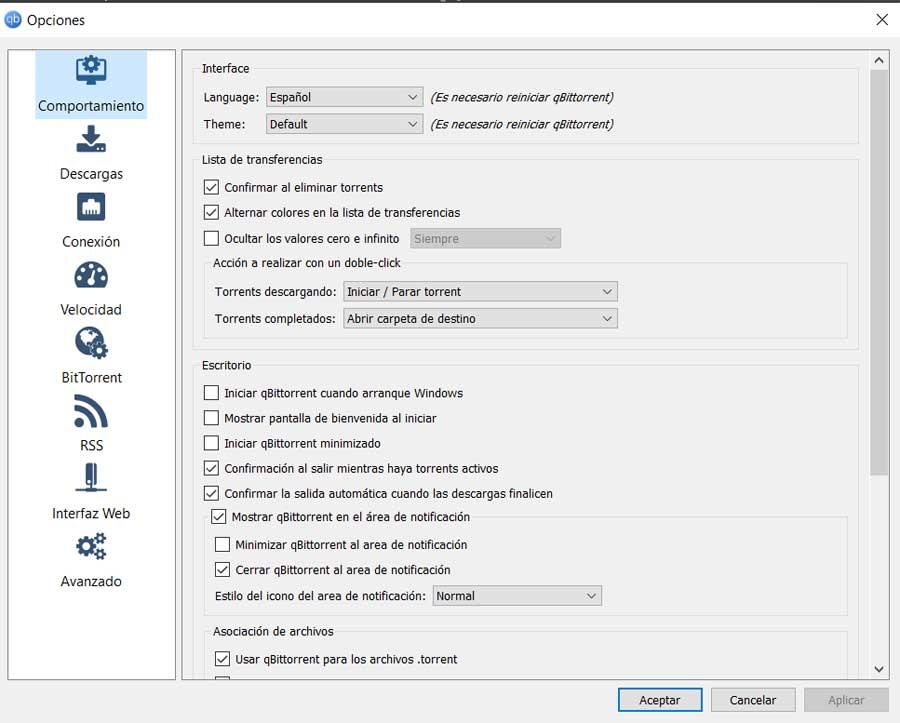
En la nueva ventana que aparecerá en pantalla, podemos ver multitud de opciones personalizables que podremos retocar para mejorar y optimizar las descargas. En concreto nos encontramos con varias categorías repletas de estas características que se sitúan en la parte izquierda de la ventana. De este modo nos encontramos con funciones relativas al comportamiento de las descargas, ajustes de la conexión, acceso a la interfaz web, o también podremos limitar las transmisiones de datos desde este programa.
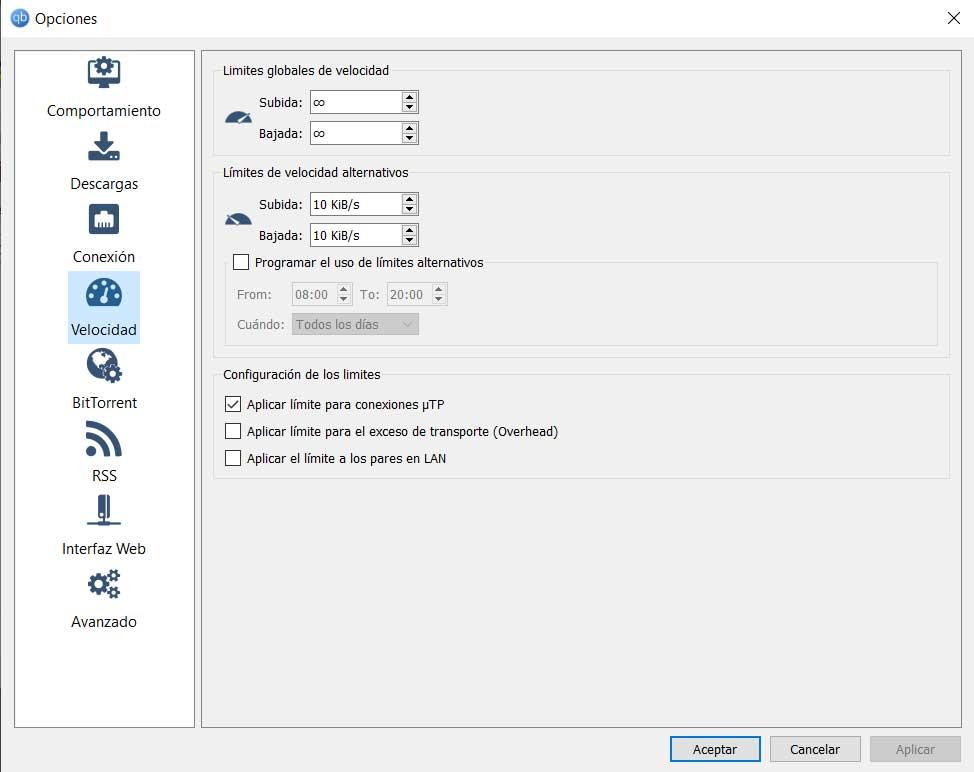
Esto nos permite que qBittorrent se adapte tanto al equipo del que disponemos, como a la conexión de Internet que tengamos. Con todo y con ello, como os decimos el programa viene configurado con una serie de parámetros por defecto que serán válidos para la mayoría. Por tanto, para aquellos usuarios inexpertos que no quieran o puedan complicarse con molestas configuraciones, qBittorrent ya viene preparado para funcionar desde el primer minuto.
Cómo descargar y actualizar el programa
Por tanto, si tras todo lo repasado anteriormente os decantáis por usar esta propuesta para trabajar con ficheros torrent, vamos a ver cómo podemos descargarlo. Esto es algo que os recomendamos hacer desde la propia página oficial de sus desarrolladores. Así, para acceder a la misma, os tendréis que conectar desde cualquier navegador web, a este enlace.
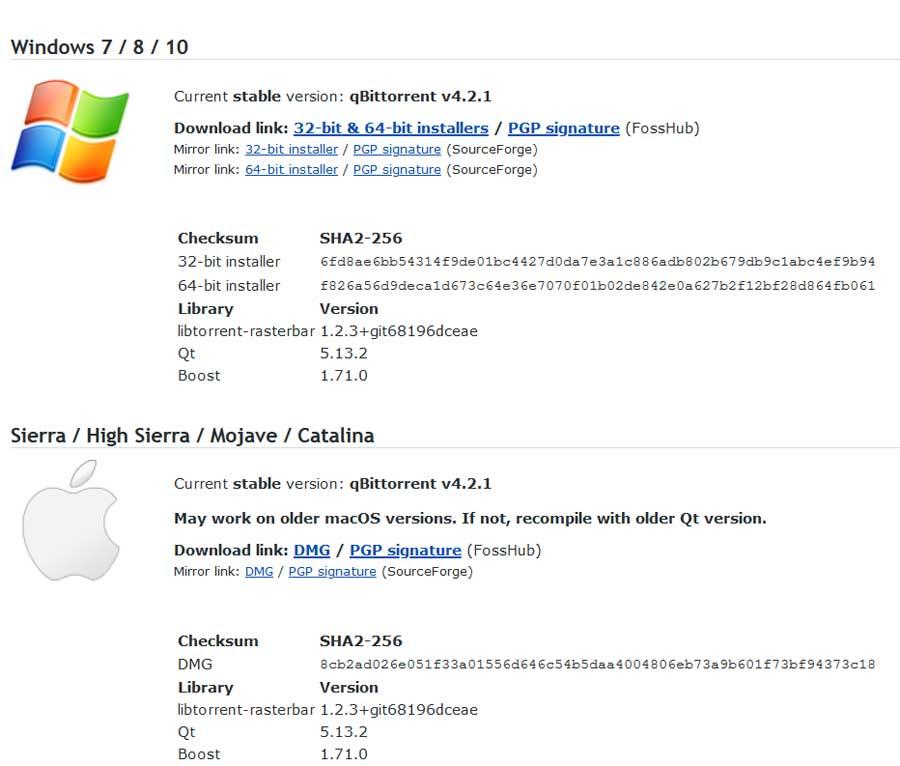
De este modo, aquí encontramos las correspondientes versiones del programa tanto para Windows como para macOS, además del código fuente del mismo.
Mantén qBittorrent actualizado en todo momento
Tal y como suele ser habitual con la práctica totalidad de los programas que usamos a diario, es importante mantenerlos actualizados en todo momento. Esto no solo es recomendable para recibir las últimas funciones lanzadas, sino por temas relacionados con la seguridad del equipo y lo que este contiene. Por tanto y como os podréis imaginar, debido a la naturaleza de este programa en concreto, mantener qBittorrent actualizado es más importante aún.
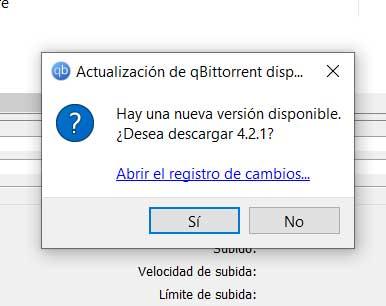
Pero no hace falta que nos preocupemos por ello o que tomemos medidas de algún tipo para lograrlo. Os decimos esto porque será el propio software el que nos avisará de todo ello. De este modo, cuando haya alguna nueva versión disponible, al arrancar el cliente torrent, veremos un mensaje de aviso para que actualicemos directamente desde el mismo.
El artículo qBittorrent, un completo cliente torrent muy ligero con buscador incluido se publicó en SoftZone.
Fuente: SoftZone https://ift.tt/36Kri3C Autor: David Onieva
.png)
